Czy aplikacja Comarch e-Sprawozdania umożliwia tworzenie skonsolidowanych sprawozdań finansowych?
Od wersji 2019.4 jest możliwość tworzenia skonsolidowanych sprawozdań finansowych.
Od wersji 2019.4 jest możliwość tworzenia skonsolidowanych sprawozdań finansowych.
Nie, Sprawozdanie Zarządu jest sporządzane w dotychczasowej formie niezależnie od aplikacji Comarch e-Sprawozdania.
Aplikacja Comarch e-Sprawozdania od 2019.1 umożliwia wydrukowanie informacji znajdujących się w e-Sprawozdaniu finansowym. Przycisk Wydrukuj sprawozdanie dostępny jest w górnym pasku przycisków.
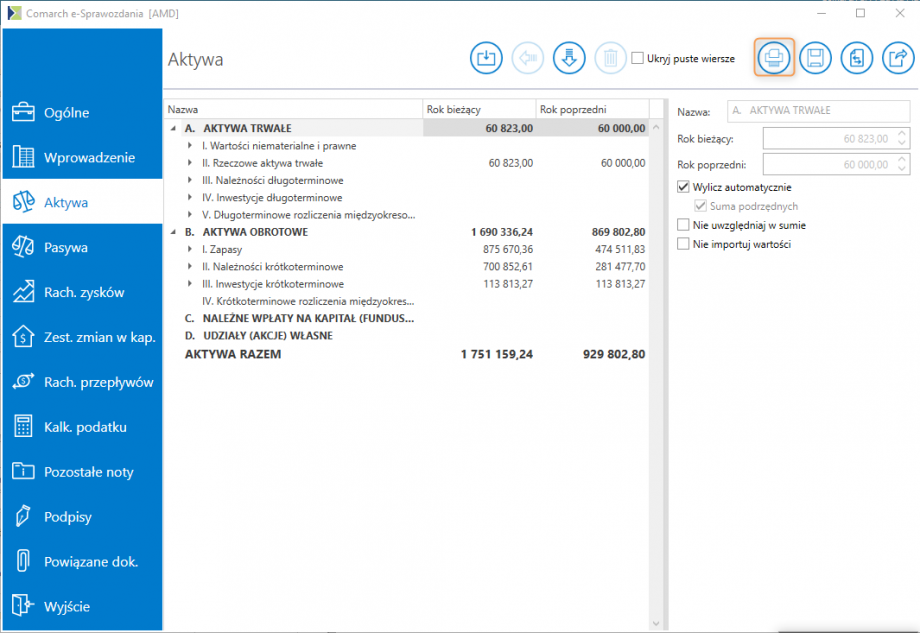
Po jego wciśnięciu zostanie otwarty podgląd wydruku. Z tego poziomu sprawozdanie można wydrukować za pomocą przycisku Drukuj raport ![]() .
.
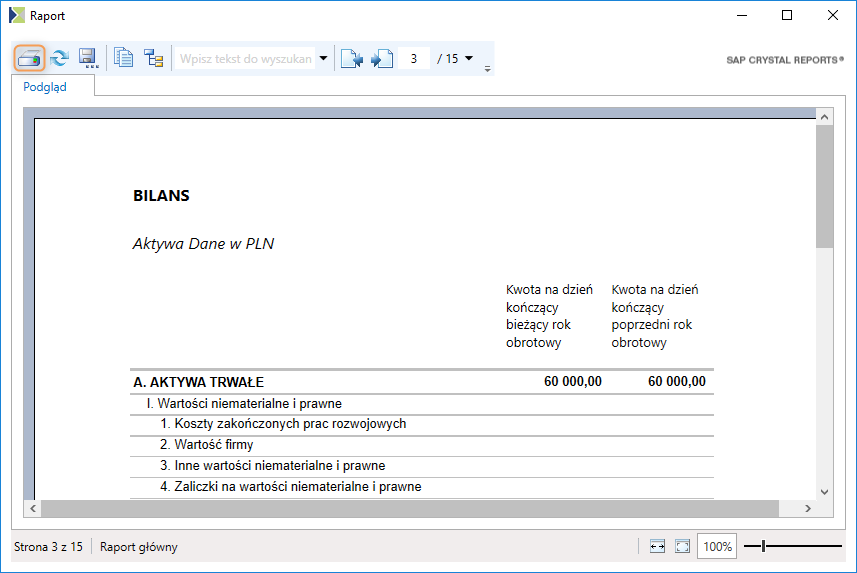
Domyślnie sekcja informacji dodatkowej zawiera jedynie tytuł i opis noty oraz informację o załączniku.
Ze względu na mechanizm dodania dowolnego typu załącznika do sprawozdania finansowego (np. arkusza kalkulacyjnego) w gestii użytkownika pozostawiono drukowanie dołączonych plików.
Na dzień dzisiejszy w aplikacji Comarch e-Sprawozdania nie ma możliwości sporządzenia sprawozdań dla spółdzielczych kas oszczędnościowo-kredytowych (SKOK).
Tak, aplikacja Comarch e-Sprawozdania umożliwia tworzenie e-Sprawozdań Finansowych za inne okresy sprawozdawcze (również na potrzeby jednostki), nie tylko kwartalne, ale również np. miesięczne lub na kilka miesięcy. Podczas tworzenia sprawozdania należy w polu Sprawozdanie za okres od: do: wskazać odpowiednie daty.
Tak, możliwość ręcznego wprowadzania danych pozostanie.
Aplikacja Comarch e-Sprawozdania nie jest dostępna w wersji angielskiej.
Na dzień dzisiejszy z poziomu aplikacji Comarch e-Sprawozdania nie ma możliwości pobrania danych z GUS/KRS. W kolejnych wersjach aplikacji planowane jest dodanie możliwości pobierania danych spółki, dla której tworzone jest e-Sprawozdanie Finansowe z programu Comarch ERP Optima.
Na dzień dzisiejszy nie ma możliwości importu danych do aplikacji Comarch e-Sprawozdania z arkusza kalkulacyjnego.
Aplikacja Comarch e-Sprawozdania umożliwia eksport sprawozdania w formatach m.in. PDF, .xls (Excel), lub .doc (Word). W tym celu należy nacisnąć przycisk Wydrukuj sprawozdanie dostępny w górnym pasku przycisków.
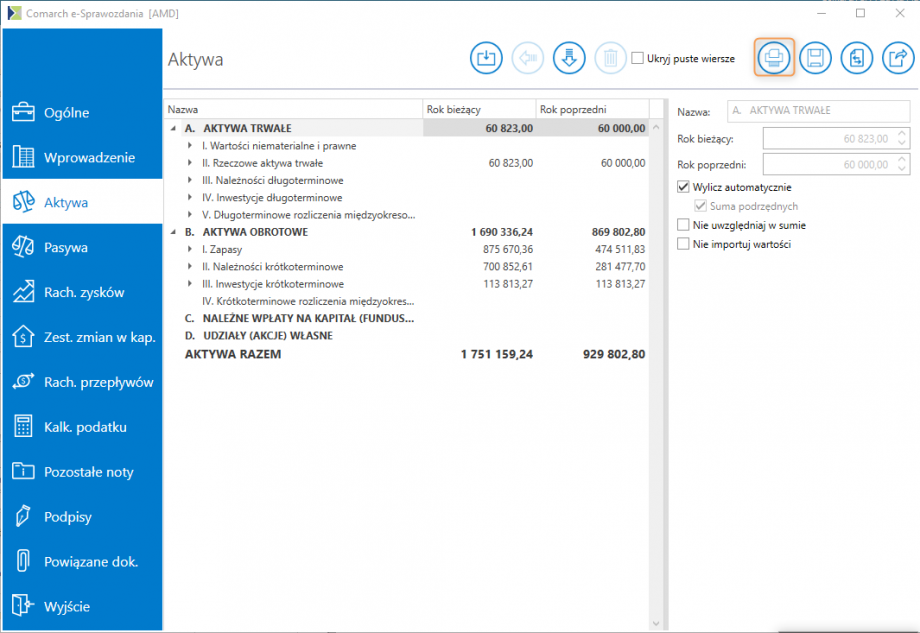
Po jego wciśnięciu zostanie otwarty podgląd wydruku. Takie sprawozdanie można wyeksportować w formatach m.in. PDF, .xls (Excel), lub .doc (Word).
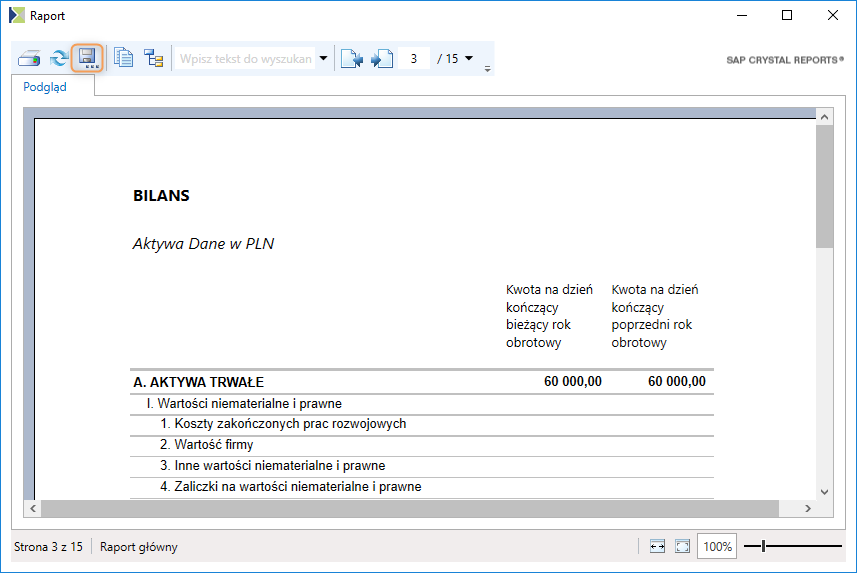
W przypadku gdy użytkownik zdecyduje się na umieszczenie w tekście informacji obrazów załączanych not, zalecamy eksport wydruku sprawozdania finansowego w formacie Microsoft Word. Dodatkowo zyska on możliwość sformatowania opisów not według własnego uznania, bądź dodania własnych elementów np. loga firmy na stronie tytułowej.